सभी स्मार्टफोन यूज़र्स के लिए सबसे बड़ी समस्या है रैम क्युकी इतने सारे ऐप्स है जो की हर वयक्ति चाहता है की अपने मोबाइल में इनस्टॉल करे। और इसी वजह से लोगो को अपने फ़ोन का रैम कम जान पड़ता है। और इसी कारन वास् वो ज्यादा वीडियोस, गाने, फोटोज इत्यादि अपने मोबाइल में नहीं रख पाते। इन सब कारणों से उन्हें खुद से समझौता कर लेना पड़ता है। और वो खुल कर स्मार्टफोन को युस नहीं कर पाते। लेकिन हम आपको बताना चाहेंगे की आपको समझौता करने की कोई जरुरत नहीं क्युकी कुछ फाइल ऐसे होते है जो की काम के नहीं होते। तो ऐसे फाइल को हमें डिलीट कर देना चाहिए। जिससे हमारे मोबाइल में काफी फ्री स्पेस उपलब्ध हो जायेगा। जिससे हम युस कर पाएंगे। दोस्तों इसकी सहयता से हमारा स्मार्टफोन का स्पीड भी बढ़ जायेगा। तो ऐसे ही चीज़ है Cache मेमोरी।
Cache मेमोरी क्या है ?
जब भी आप किसी ऐप को युस करते है उस वक्त आप के द्वारा किया हुआ सर्च उस ऐप के टेम्पररी मेमोरी में सेभ हो जाता है। जिसकी सहयता से जब आप दुबारा दुबारा उस ऐप को खोलते है तो वो आपको वही पेज दिखता है। यह एक तरह से आपके ब्राउज़िंग को फास्टर बनाने का काम करता है। लेकिन यही Cache मेमोरी जब ज्यादा हो जाती है तो आपके मोबाइल को स्लो कर देती है। तो हम कुछ समय के अंतराल में इसे डिलीट कर देना चाहिए। जिससे न केवल हमारे फ़ोन की स्पीड अछि रहेगी बल्कि हमें कुछ फ्री स्पेस भी मिल जायेगा। जो हम निजी तौर पर युस कर पाएंगे।
स्टेप वाइज जानिए की कैसे क्लियर करे Cache मेमोरी को
Step 1: दोस्तो आपको Cache मेमोरी क्लियर करने के लिए सबसे पहले अपने फ़ोन के सेटिंग्स (settings) में जाना होगा। हमने यहाँ पर उदहारण के लिए Lenevo का फ़ोन युस किया है।
Step 2: सेटिंग्स को सेलेक्ट करने के बाद आपको बहुत सारे विकल्प (option) दिखाई देंगे। जिसे मुख्यता ४ भागो में बाटा गया है। जो निम्नलिखित है।
1) WIRELESS & NETWORK
2) PERSONAL
3) BASIC SETTINGS
4) ACCOUNTS
5) SYSTEM
अगर आपके पास कोई दूसरा स्मार्टफोन है और उस फ़ोन में सेटिंग्स में विकल्प कुछ अलग तरह से दिखाए गए है। तो घबराने की कोई बात नहीं। यहाँ पर आपको सिस्टम वाले भाग में जाकर “Storage & USB” विकल्प को सेलेक्ट करना है। जैसा की निचे की इमेज में आप देख सकते है।
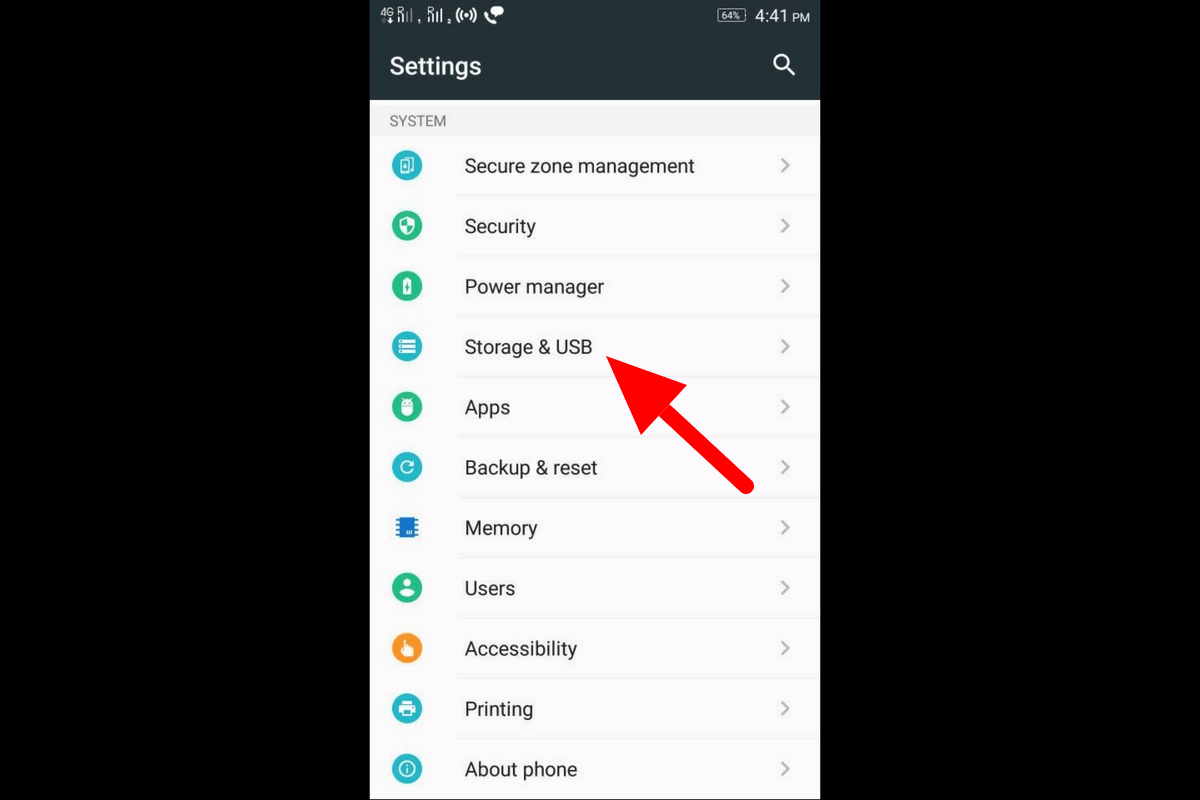
Step 3: “Storage & USB” विकल्प (ऑप्शन) को सेलेक्ट करने के बाद जो नया पेज खुलेगा उसमे आपको टोटल डिवाइस स्टोरेज दिखाई देगा की कितना आपने युस किया है और कितना खाली है। उसके बाद आपके मेमोरी कार्ड और इंटरनल मेमोरी का विवरण भी दिया हुआ रहेगा। तो यहाँ आपको इंटरनल मेमोरी में क्लिक करना है।
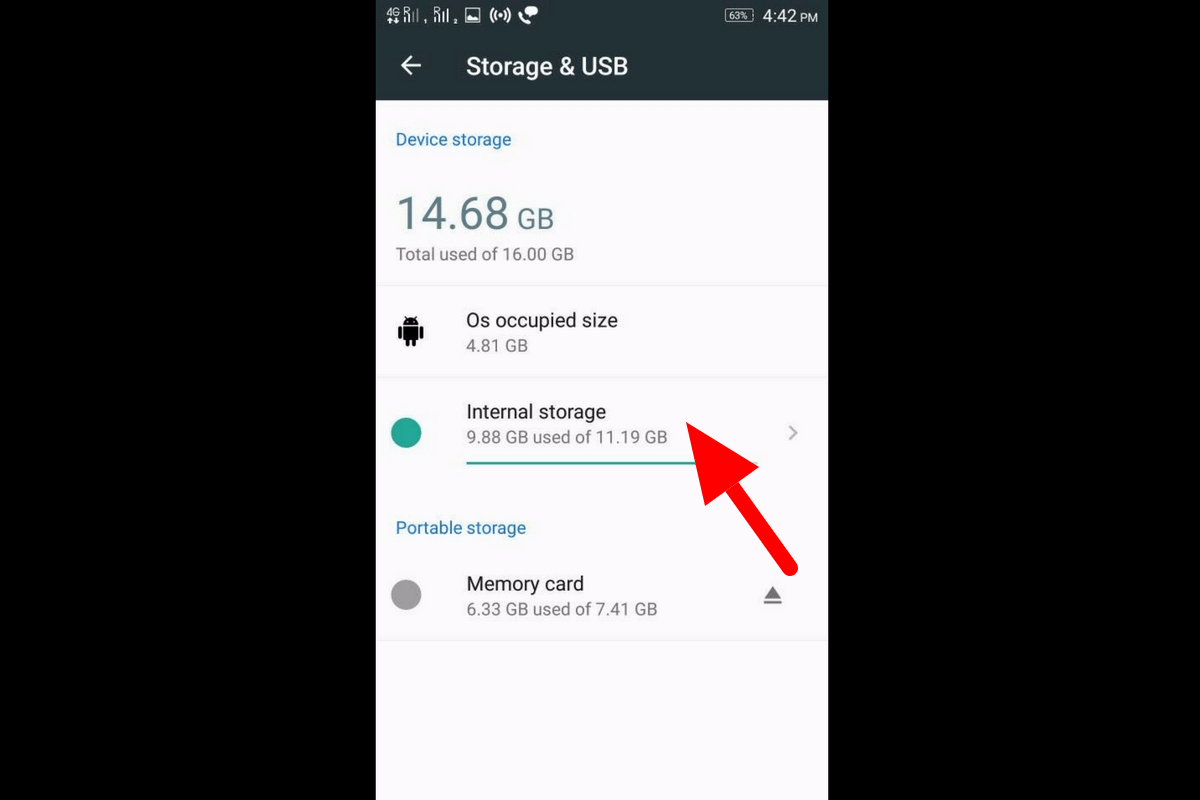
Step 4:“Internal storage” में क्लिक करने के बाद एक नया पेज खुलेगा। इस पेज में आपको मोबाइल में मौजूद सारे ऐप्स, इमेजेज, वीडियोस, ऑडियो इत्यादि के द्वारा युस किया गया स्पेस दिखाई देगा। यही पर आपको “Cached data” नामक विकल्प दिखाई देगा। जिसे क्लिक करने से आपको एक मैसेज दिखाई देगा आपके मोबाइल पर “This will clear cached data for all apps” इसके निचे आपको दो ऑप्शन दिए हुए रहेंगे। cancel और ok तो अगर आप ok सेलेक्ट करते है तो आप का cached data पूरा क्लियर हो जायेगा। निचे की इमेज में देखकर आप अछि तरह से समझ सकते है।
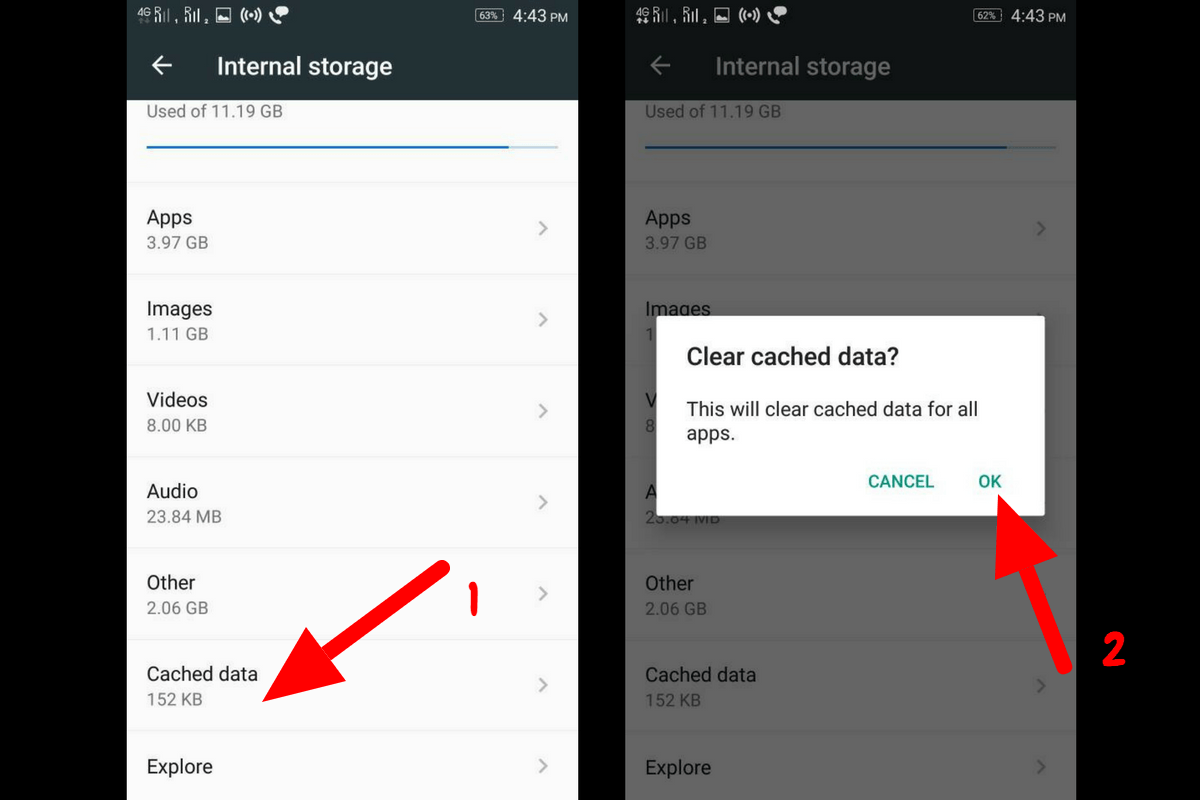
इस तरह आप अपने फ़ोन का पूरी तरह से क्लीन कर सकते है। और अपने फ़ोन की स्पीड को बड़ा सकते है।
Very nice & useful post